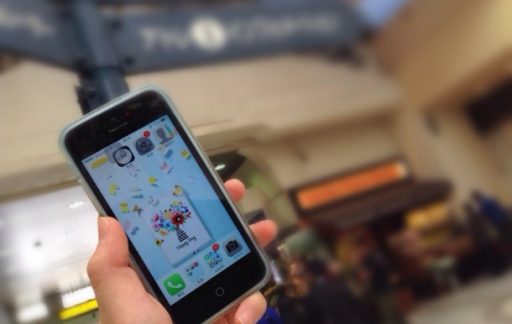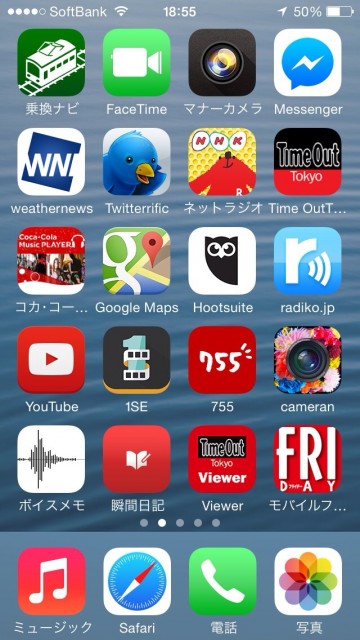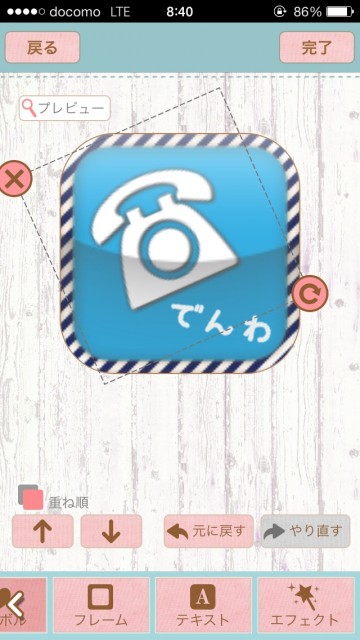先日ソーシャルトレンドニュース編集長と打ち合わせをしていたら、ふと見えたわたしの携帯画面について「なんだそのカワイイiPhoneは!」と言われて、びっくりした筆者であります。確かに、人と違うことをしたい、という気持ちで追求していたホーム画面の見た目。
「これで記事書けるでしょ」と背中を押され、しかもおしゃれとほめられて気を良くした筆者は、すっかり乗せられて筆を取りました! アップル製品使いが多い藝大生。その使い方も多種多様ということで、今回は筆者流iPhoneおしゃれホーム画面の作り方を大公開します!
この記事をご覧のあなたはきっとiPhoneユーザーですね? 中にはアップル製品のファンという方も少なくないはず。そんなあなたは、Androidユーザーに「iPhoneって待ち受け動かないじゃん」と言われて悔しかった経験、一度はありませんか? 一般的にAndroidに比べOSのカスタマイズ性が低いと言われるiOSですが、それは知られていないだけ、実は思いの外カスタマイズできるのです。
iPhoneホーム画面をおしゃれにカスタマイズする、お手軽な方法4選!
まずiPhoneの待ち受け、もとい、ホーム画面についておさらいしましょう。「アイコン」と呼ばれる、角が丸まった正方形がアプリの顔として鎮座しています。サイトのブックマークをアイコンと共に整列させている人も多いですよね。機種が新しくなるほど液晶の長さが伸びて、最新機種である iPhone6ではアイコンが縦に7行並ぶようになりましたが、横が4列なのは初代から変わりません。つまり、iPhone6のホーム画面には 7×4=28のアイコンがあるわけです。
これが普通のiPhoneのホーム画面。
それでは基本情報を押さえたところで、いざカスタマイズしていきましょう。
(1)目指せすっきり画面! ~アイコン表示数を減らして壁紙を生かせ!~
はじめにお伝えしたいのが、「アイコンは1ページに1個から設置できる」という点。何も毎ページごとにマックス28コも表示することはないのです。わたしの場合は1ページあたり上下に1列ずつ計8コ、2~3ページ使ってすべてのアプリを配置しています。
こうすることで、背景画像の見通しがよくなり、これまではアイコンの隙間からしか見えなかった背景画像も日の目を見ることができました。アイコンは必ず上段から配置されるため、誰かと撮った写真などの人物画像を設定する人には、激しくオススメする方法です。
(2)目指せすっきり画面! ~アイコンを整理して使いやすく~
さて、こうして我々は待ち受け画像との対面を果たしましたが、1ページに表示するアイコンを少なくすると、今度はページがかさばってしまいます。ここで「おまとめ」と「Dockの活用」というテクニックを使います。
おまとめはみなさんご存知のとおり、いくつかのアイコンをひとつのグループ化すること。ホーム画面ではひとつのグループかひとつのアイコンとして表示されます。グループを開くと、複数のアイコンが現れる仕組みです。
そしてこのおまとめしたアイコンを、Dockにも置けるってご存知でしたか? え、Dockって何かって? ホーム画面の一番足元のアイコン表示です。この一列のみ、ページを変えても動きません。ですから、よく使うアプリはここに置けば、すぐに開けて便利なわけですが、ここにおまとめグループを設置すれば、いくつものアイコンをDockに置けるのです。
Dockのアイコンも、必ずしも4つ置くことはありません。ひとつだと「鎮座ましますアイコン」という感じでなかなか雰囲気があります。また、おまとめグループの方もホーム画面同様に複数ページに渡って好きな数だけ表示できるので、自分が使いやすいようにセレクトしてみてくださいね。
(3)背景画像(壁紙)のセレクト 〜ケースとコーディネート〜
使う人のおしゃれ度を測る待ち受け画像。せっかくですから、待ち受けの背景画像をこだわることで、iPhoneをトータルコーディネートしましょう。
まず大切なのは色の兼ね合い。iPhoneのケースはどんなものをお使いですか? ケースの色と同系色または補色(正反対の色)にするだけでおしゃれ度2割増し。もっとおしゃれな人は、背景画像をケースに対して差し色にしましょう。筆者の場合はiPhone5cの青をクリアケースで使っているので、水色ベースの背景にしています。
続いてこだわりたいのが、アイコンとのバランス。ここまで、アイコン表示数を少なくすることをご紹介しましたが、あそれはあくまで個人の自由、いっぱいいっぱい表示しておきたい人もいるはず。背景は自分のアイコン配列にあったものを選びましょう。
例えばアイコン少なめ派の人は、その画像の焦点があたる人・物がアイコンやDockとかぶらないようにする、アイコンMAX表示派は幾何学模様のようなパターンにすると、アイコンを表示しても背景の存在感が失われません。
(4)アイコンもカスタマイズ 〜違反せずにオリジナルアイコン〜
最後に究極のカスタマイズをご紹介。正確に言うと、アイコンそのものを変えることは脱獄(※)になってしまうため違反です。しかし「URLスキーム」 という方法を用いて「アプリをショートカットする」ことで、あたかもアイコンを変えたようにして使うことができます。
まずはアプリのご紹介。筆者はこちらの「アイコンきせかえ[+]icon」というものを使用しています。様々なものがあるのでお好みでお使いください。
このアプリは、アイコンを自分で制作することと、誰かが作ったものをダウンロードすること、購入することが可能です。注意点としては、 iPhoneにダウンロードされているアプリのみ、この方法でアクセスできるということ。例えばTwitterのかわいいアイコンを作っても、もとのTwitterアプリを消してしまうとTwitterを使うことができません。
筆者はとにかくアイコンは少なめにしたいので、アイコンがかさばる「アプリのショートカット」は置かずに、ブックマークアイコンをカスタマイズしています。かわいいアイコンは見ているだけで気分がアガりますね。
そしてアイコンのカスタマイズと、おしゃれな背景画像の配信の、どちらも満たしてくれるのはLINE DECO。さすがは時代を引っ張るLINE、至れり尽くせりです!
この記事で使用している画像は、すべてわたしの携帯で実際に使っているホーム画面のスクリーンショットです。見慣れないアイコンはご紹介したアプリで作りました。この記事によって、iPhoneをよりオシャレにエンジョイする人が増えたらいいなと思います。
※一般的にはアップル社のiOS機器(iPhoneなど)に対して、アップルの認可を受けていないソフトウェア(App Storeで流通していないアプリ)を動作可能にすることを指す。
(文:原田真帆)
■関連人気記事ランキング
(1)春のiPhone衣替え!100均グッズでおしゃれスマホケースを簡単手作りする方法
(2)おしゃれ100均セリアはネイルも超かわいい!おうちで簡単セルフネイル
(3)女子大生ファッションの聖地・青山学院に異変!「青学パーカー」が大ブーム